Pantallas
Las pantallas son una agrupación de símbolos gráficos de distinta naturaleza que en conjunto representan en forma pictórica un determinado proceso supervisado mediante el sistema.
Captura de pantalla
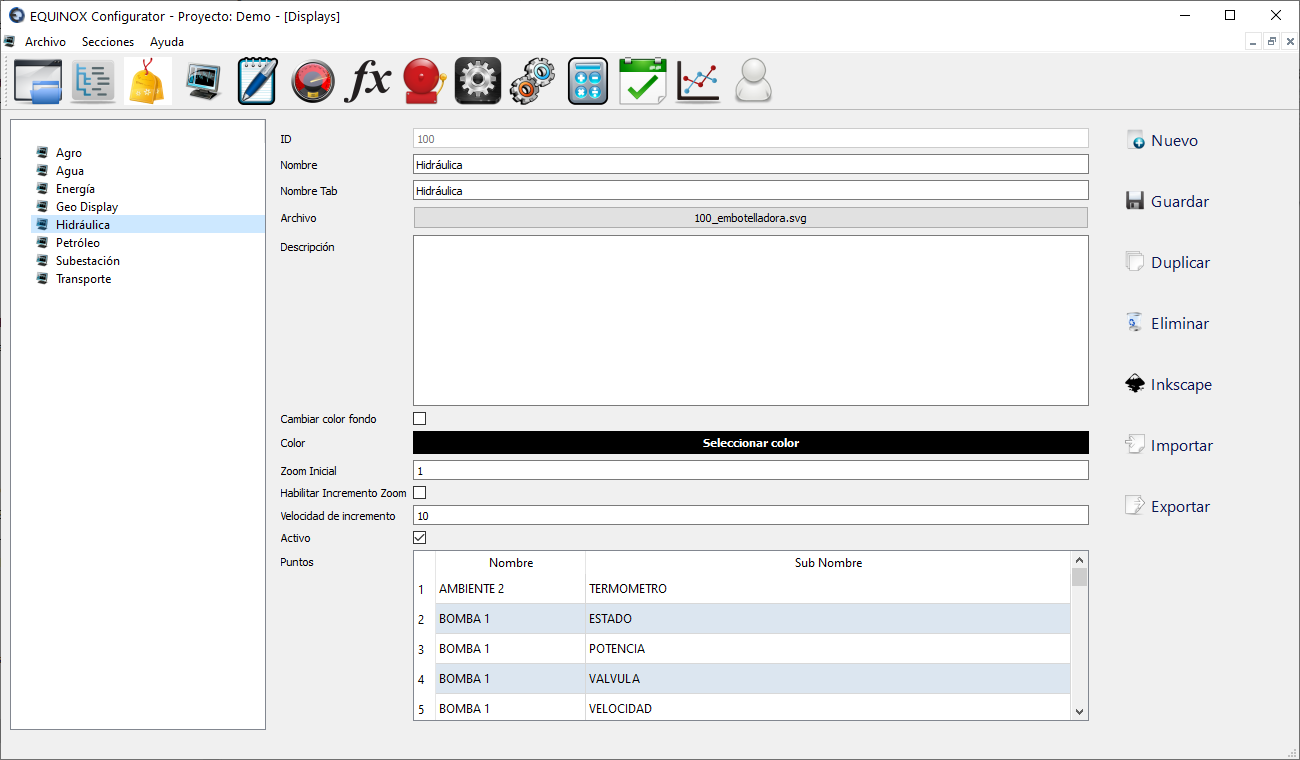
Definición
- Hacer clic en Nuevo en la parte superior derecha de la ventana
- Complete los siguientes campos
Campo Descripción Nombre Nombre de la Pantalla con el que aparecerá en la lista de Pantallas de la sección Puntos Nombre Tab Nombre de la pestaña de la pantalla dentro de EQUINOX Web, en del navegador Archivo Archivo gráfico (SVG) asignado a esta pantalla, para cambiarlo haga clic en el botón situado junto a este campo y seleccione el archivo SVG que desee utilizar Descripción Campo para referencia del usuario Cambiar color de fondo Tildar para cambiar el color de fondo de la pantalla, de otra forma el fondo será transparente Color Permite elegir el color de fondo de la pantalla Zoom Tildar si se desea habilitar el zoom utilizando la rueda del ratón Zoom inicial Valor de zoom inicial con el que se cargará la pantalla (predeterminado: 1) Incremento Zoom Velocidad del zoom Activo Tildar para activar la Pantalla. Si no se activa permanecerá oculto. - En Tabla Puntos puede visualizarse el listado de puntos de esta pantalla. Este listado no puede editarse desde aquí ya que debe hacerse en la sección Puntos
- Haga clic en Guardar
- Clic en Guardar
Otros botones
| Botón | Descripción |
|---|---|
| Inkscape | Abre el programa editor de pantallas (Inkscape) distribuído junto con el sistema. Se carga automáticamente en este programa el archivo gráfico de la pantalla actual para su edición |
| Duplicar | Permite realizar una réplica exacta de la pantalla seleccionada, esto facilita la creación de pantallas que son muy similares a las ya creadas. Se definirá una nueva pantalla con los mismos puntos que el original y se realizará una copia del archivo gráfico. Se deberá asignar luego, si se desea, los usuarios que tengan acceso a la nueva pantalla en la sección Usuarios |
| Importar | Permite incorporar a la configuración una pantalla previamente exportada. Se deberá seleccionar el archivo de extensión .eqdis previamente creado en el proceso de exportación |
| Exportar | Permite guardar los datos de la pantalla seleccionada en un archivo externo de extensión .eqdis que luego podrá ser importado desde una configuración distinta. Incluye los puntos que tenga definidos como así también el archivo gráfico del mismo. Al hacer clic en el botón se abrirá una nueva ventana donde se pueden elegir selectivamente las columnas de la sección Puntos que se desea exportar |